Cara Masukkan Recovery Mode di Apple TV
Mulai dari mampu demo iPhone atau iPad di televisi
untuk memberikan pilihan untuk melihat galeri foto di layar lebar, Apple TV
adalah perangkat yang berguna ketika itu ingn anda rasakan
Kadang-kadang jika Anda mengalami masalah memperbarui
atau memulihkan Apple TV Anda, yang terbaik mencoba memasukan recovery mode
untuk mendapatkan pekerjaan yang dilakukan. Recovery mode adalah istilah awam
untuk hanya modus DFU, atau mode Perbarui Perangkat Firmware.
Ini pada dasarnya berarti bahwa dalam modus ini, Apple TV yang mampu
berkomunikasi dengan iTunes untuk memperbarui atau memodifikasi perangkat
lunak, tapi tanpa harus memuat komponen pengguna akhir. Ini cukup mudah, tetapi
anda membutuhkan kabel USB Micro untuk menghubungkan perangkat ke iTunes pada
Mac atau PC.
‘
Langkah Masukkan Recovery Mode di Apple TV
1. Hubungkan ke iTunes dan Reboot
keluarkan kabel Micro USB dan hubungkan ujung yang
tepat untuk Apple TV dan lainnya ke slot USB di komputer Anda.
Catatan: Apple TV tidak perlu tetap terhubung melalui
HDMI ke televisi atau dicolokkan ke stopkontak untuk bekerja. Ini mungkin untuk
menghubungkannya ke iTunes sementara masih juga terhubung ke TV Anda, tetapi
untuk membuat Anda lebih mudah, cabut segala sesuatu yang lain dari Apple TV
saat melakukan ini.
Peluncuran iTunes jika tidak memulai secara otomatis. Apple TV akan muncul seperti biasa sebagai salah satu perangkat Anda. Sekarang saatnya untuk reboot. Melakukannya dengan remote TV Apple, tekan dan tahan kedua Menu dan h tombol Bawasecara bersamaan selama sekitar lima detik, kemudian lepaskan. Perhatikan bahwa Apple TV menghilang dari iTunes.
2. Masukkan Recovery Mode
Ketika reboot Apple TV dan Anda melepaskan Menu dan tombol
Bawah, masukkan recovery (DFU) mode dengan menekan Menu and Play / Pause tombol
secara bersamaan selama sekitar lima detik. Apple TV muncul kembali di iTunes.
3. Kembalikan Apple TV Anda di iTunes
Langkah ini adalah opsional. Jika Anda ingin masuk ke
mode recovery hanya untuk mengetes atau membuktikan bahwa perangkat anda
kompeten, selamat, Anda telah berhasil dan tidak perlu pergi lebih jauh!
Namun, jika Anda mengalami masalah dengan Apple TV Anda, ada baiknya memulihkan perangkat lunak sebagai perbaikan potensial. Dengan Apple TV masih terhubung, klik Restore Apple TV ... di iTunes. Anda akan melihat peringatan yang menanyakan apakah Anda yakin Anda ingin melakukan hal ini, karena memulihkan perangkat akan menghapus "semua media dan data lainnya." Selain itu, pembaruan perangkat lunak terbaru yang tersedia secara otomatis diinstal pada pemulihan.
Klik Restore dan Update untuk melanjutkan. Proses ini
akan memakan waktu beberapa menit, tetapi tidak memerlukan tindakan lain pada Anda.
Ketika iTunes selesai memulihkan dan memperbarui Apple TV, anda harus
meninggalkan modus pemulihan dan masuk ke modus reguler.
Jika tidak, lepaskan perangkat dari iTunes dan pasang
kembali sebagai set-top box untuk televisi Anda untuk memastikan Anda sekarang
dapat menggunakannya secara normal. Pastikan untuk klik Eject Apple TV di
iTunes sebelum mencabutnya.
Baca juga: Cara membuat Dictation di MAC
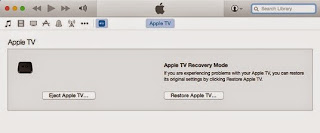

0 comments:
Post a Comment